

“你可以嗎 將Apple Music刻錄到CD上 ? 我想將我的播放列表刻錄到 CD,但收到一條警告,告訴我 Apple Music 中的曲目無法刻錄。 我如何能 刻錄曲目 CD 我是通過 Apple Music 購買和下載的嗎?”
蘋果音樂,其中之一 最受歡迎的在線流媒體服務,太棒了,你可以在多種裝置和平台上聽音樂,像是電腦、智慧型手機、 MP3 但是,如果您想將 Apple Music 歌曲刻錄到 CD 上,就會困難得多。有一些限制阻止您這樣做。
幸運的是,總有一條出路。 這篇文章將幫助您解決“您可以將 Apple Music 刻錄到 CD 嗎?” 問題。 您將可以使用 CD 播放器或幾乎任何可能的設備和媒體播放器自由欣賞 Apple Music。
內容指南 第 1 部分。您可以將 Apple Music 刻錄到 CD 嗎?第 2 部分:如何將 Apple Music 轉換為 MP3?第 3 部分。 如何將 Apple Music 刻錄到 CD?部分4。 概要
“您可以將 Apple Music 刻錄到 CD 嗎?”這個問題的答案肯定是的。 但是 Apple Music 不能直接刻錄到 CD 上,這主要是由於技術上的困難—— DRM保護. Apple Music 歌曲由 蘋果的 DRM 代碼.
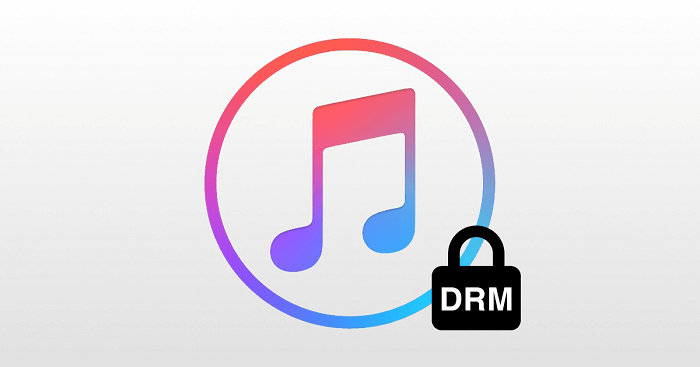
Apple Music 曲目被標記為 Apple Music 訂閱的一部分。 Apple Music 允許您流式傳輸歌曲或下載歌曲以供離線播放。 但似乎 Apple Music 不想在用戶訂閱期間為其數以萬計的專輯提供太多權限。
Apple Music 可能會擔心,如果您將其音樂刻錄到 CD,您可能會放棄訂閱,並且永遠不會再回來。如果您確實想將 Apple Music 燒錄到 CD,則必須刪除歌曲的 DRM 並將其轉換為 CD 相容的格式,例如 MP3.
在開始刻錄 Apple Music 之前,您必須做好準備。 我將在以下段落中向您展示將 Apple Music 刻錄到 CD 所需的工具。
解決「您可以將 Apple Music 燒錄到 CD 嗎?」的第一步問題是將 Apple Music 轉換為 MP3。如果您是 Mac 電腦用戶,您可以直接將 Apple Music 曲目下載到您的電腦。如果您使用的是 WinWindows 電腦上,您可以透過 iTunes 下載它們。
下載曲目後,我們將把它們轉換成這樣的格式 MP3. 這裡我推薦 DumpMedia Apple Music 音樂轉檔器,一個專業的轉換器,可以去除 DRM 保護並將 Apple Music 轉換為多種輸出格式。 轉換後,您可以在任何設備和媒體播放器上收聽音樂,包括將 Apple Music 刻錄到 CD。
更重要的是,它將保持原始的音頻質量、ID3標籤和元信息,便於您管理您的Apple Music曲目。 它還支持批量轉換。 您可以快速解鎖整個相冊。
這是幫助您使用的完整指南 DumpMedia 蘋果音樂轉換器:
步驟1。 下載 DumpMedia Apple Music 音樂轉檔器
在操作欄點擊 免費下載 按鈕來下載、安裝並在您的電腦上執行該軟體 Windows 或 Mac 電腦。進入 Apple Music Web 播放器,然後使用您的 Apple ID 登錄,方法是單擊 登入 右上角的按鈕。
步驟 2。將 Apple Music 曲目添加到轉換器

您可以選擇要刻錄到 CD 的整個播放列表或歌曲,然後單擊右上角的紅色氣泡打開轉換器。 您可以看到您的歌曲已添加到轉換器中。
步驟 3. 選擇輸出格式和輸出文件夾

點擊歌曲旁邊的下拉清單進行選擇 MP3 作為輸出格式。如果要更改輸出資料夾,可以按一下 瀏覽 左下角的按鈕。
步驟 4. 開始將 Apple Music 轉換為 MP3 格式
在操作欄點擊 全部轉換 按鈕開始轉換。您可以獲得 MP3 您的 Apple Music 曲目的版本,只需點擊 打開文件 完 標籤。 之後,您可以準備將 Apple Music 刻錄到 CD。
最後,“您可以將 Apple Music 刻錄到 CD 嗎?” 問題將在這部分解決。 我將展示幾種通過不同媒體播放器將 Apple Music 刻錄到 CD 的方法。
使用 iTunes 將 Apple Music 刻錄到 CD
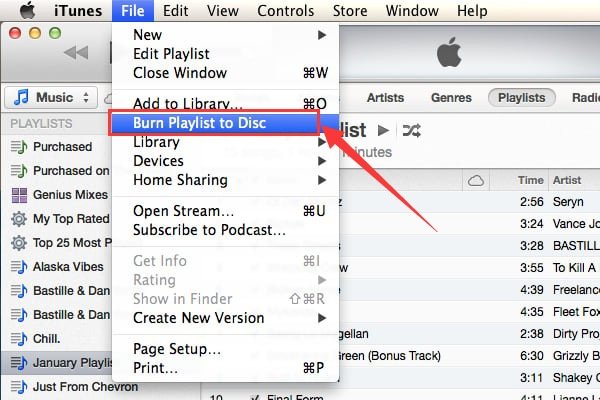
將 Apple Music 燒錄到 CD Win陶氏媒體播放器
以上是“您可以將 Apple Music 刻錄到 CD 嗎?”的解決方案。 問題。 儘管 Apple Music 不允許您將音樂直接刻錄到 CD, DumpMedia Apple Music 音樂轉檔器 可以幫助您刪除 DRM 保護並將您喜愛的曲目轉換為以下格式 MP3。之後,您可以自由地將Apple Music刻錄到CD或在您喜歡的其他裝置上收聽音樂。
